Présentation
MariaDB est un système de gestion de base de données relationnelle open source entièrement compatible. Il est couramment utilisé en remplacement de MySQL en raison de sa tolérance aux pannes, de sa vitesse et de son évolutivité.
Dans ce tutoriel, vous allez apprendre à installer la dernière version de MariaDB sur Ubuntu 18.04.
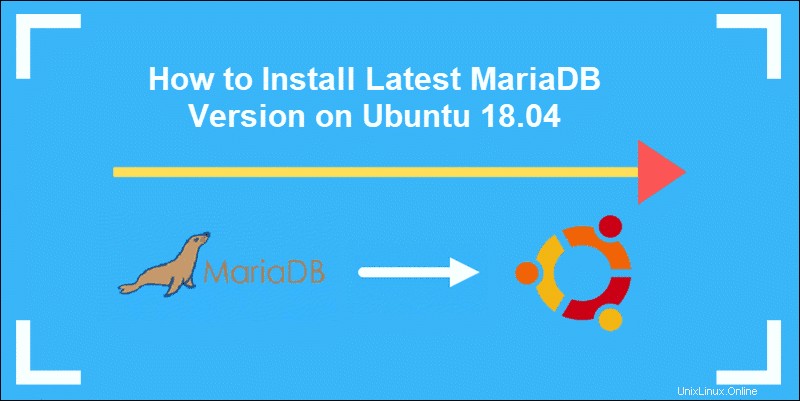
Prérequis
- Une ligne de commande/fenêtre de terminal
- Un compte utilisateur avec sudo privilèges
- Leappartement gestionnaire de paquets, inclus par défaut
Installation de la dernière version de MariaDB sur Ubuntu 18.04 à partir des référentiels
Lors de l'installation de MariaDB directement à partir de ses dépôts officiels, vous avez la possibilité de sélectionner une version pour l'installation. Le guide ci-dessous se concentre sur l'installation de MariaDB 10.4 , la dernière version disponible.
Étape 1 :Ajouter des référentiels MariaDB
- Avant d'essayer d'installer le logiciel à partir de sources indépendantes telles que MariaDB, nous ajouterons des packages qui aideront à gérer les référentiels plus efficacement :
sudo apt-get install software-properties-common- Importez la clé MariaDB GPG à l'aide de la commande suivante :
sudo apt-key adv --recv-keys --keyserver hkp://keyserver.ubuntu.com:80 0xF1656F24C74CD1D8- Ajoutez le dépôt apt MariaDB :
sudo add-apt-repository 'deb [arch=amd64,arm64,ppc64el]http://nyc2.mirrors.digitalocean.com/mariadb/repo/10.4/ubuntu/ bionic main'Étape 2 :Installez MariaDB
- Mettre à jour la liste des packages :
sudo apt update- Installez le package MariaDB :
sudo apt install mariadb-server mariadb-client -yLe service MariaDB démarre automatiquement.
- Vérifiez que la base de données est active et en cours d'exécution, utilisez la commande :
sudo systemctl status mariadbVoici un exemple de la sortie attendue :
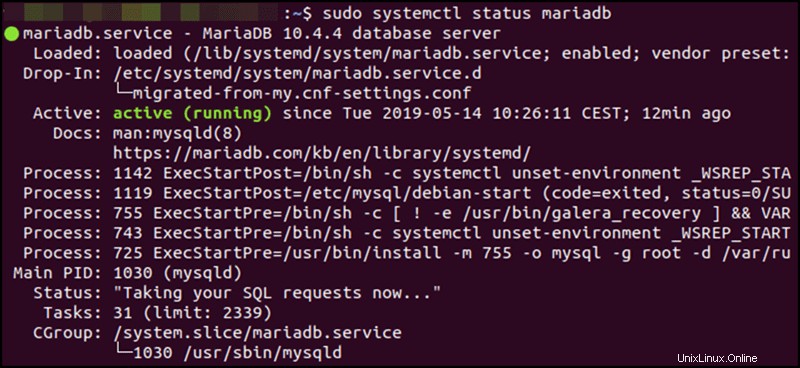
- Vérifiez la version du serveur MariaDB :
mysql -VLe terminal affiche une description détaillée de la version actuellement installée :
mysql Ver 15.1 Distrib 10.4.4-MariaDB, for debian-linux-gnu (x86_64) using readline 5.2Étape 3 :Sécurisez MariaDB
Pour définir les niveaux de sécurité et les privilèges d'accès, exécutez la commande suivante :
sudo mysql_secure_installationVous avez maintenant la possibilité de définir le mot de passe de l'utilisateur "root" ainsi que de créer des comptes d'utilisateurs MariaDB.
De plus, une série de questions vous aidera à affiner vos paramètres de sécurité. Il est recommandé de répondre Oui (O) à toutes les questions. Ces brèves descriptions vous aideront à prendre une décision éclairée.
- Définir le mot de passe root ? – Vous permet de créer un mot de passe racine pour la base de données.
- Supprimer les utilisateurs anonymes ? – MariaDB a un utilisateur anonyme destiné uniquement aux tests. Supprimez l'utilisateur anonyme par défaut avant de passer à un environnement de production. Cela peut rapidement devenir un problème de sécurité.
- Interdire la connexion root à distance ? – Restreindre l'accès de l'utilisateur "root" à la machine locale. Cela empêche la possibilité de connexions à distance.
- Supprimer la base de données de test et y accéder ? – MariaDB a une base de données par défaut destinée uniquement aux tests. Supprimez-le avant de passer à un environnement de production, car il est accessible au public.
- Recharger les tables de privilèges maintenant ? – Rechargez les tables de privilèges pour vous assurer que toutes les modifications apportées prennent effet immédiatement
Comment se connecter à MariaDB à partir de la ligne de commande
Pour vous connecter à MariaDB depuis la ligne de commande, saisissez la commande :
mysql -u root -pUtilisez le mot de passe défini précédemment et l'écran suivant apparaît :
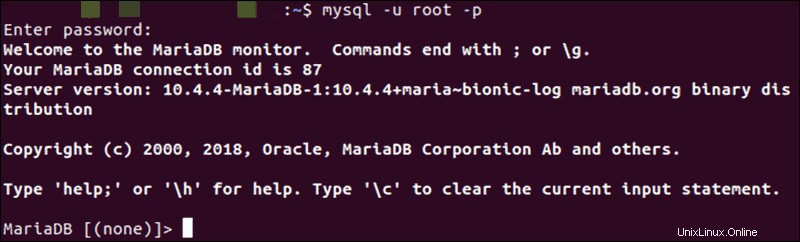
Vous aurez maintenant accès au moniteur MariaDB.
Pour reprendre le contrôle du terminal :
exit;ou bien utilisez :
\q